Cara mudah membuat USB bootable flashdisk windows 10 dengan rufus
Ada banyak cara membuat USB bootable flashdisk windows 10 yang saat ini telah banyak dibagikan di mesin pencari google maupun yang lain. Namun disini saya akan membahas salah satu cara mudah membuat usb bootable dengan menggunakan salah satu software yang cukup terkenal yaitu menggunakan RUFUS. selain proses yang mudah juga terbilang cepat.
Rufus menjadi salah satu pilihan utama pengguna Windows saat ingin membuat bootable USB Flashdisk Windows 10 dengan mudah dan cepat.
Nah teknisikediri akan berbagi cara membuat usb bootable dengan cepat dan mudah menggunakan RUFUS.
Sebelum membuat usb bootable ada beberapa hal yang harus di persiapkan untuk membuat usb bootable windows 10, Yaitu :
- File ISO OS Windows 10 Anniversary Update
Bisa kamu download melalui Media Creation Tool ataupun dengan tool Windows and Office ISO Downloader. Kedua cara ini sangat kami rekomendasikan karena sumber ISO nya langsung dari server Microsoft dan lebih aman. - USB FLHSDISK
Tentu saja jika kamu ingin membuat USB bootable kamu harus menyiapkan FLASHDISK yang berkapasitas minimal 4GB atau bisa juga diatasnya - RUFUS
Untuk sotfware rufus jika anda belum mempunyai bisa mendowloadnya disini :
DOWNLOAD RUFUS (Free)
PEMBUATAN BOOTABLE USB WIN 10 MENGGUNAKAN RUFUS
- Tancapkan terlebih dahulu flashdisk ke laptop
- Kemudian format flashdisk yang mau kita pakai untuk membuat usb bootable
- Setelah flashdisk terformat dengan baik , Buka rufus yang terlah kita download tadi
Nah jika ada pertanyaan silahkan berkomentar akan kami bantu..


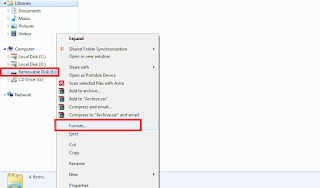




Posting Komentar untuk "Cara mudah membuat USB bootable flashdisk windows 10 dengan rufus "
Posting Komentar